Sletting av filen navagio.sys bør fikse dette
- Hvis du får navagio.sys Blue Screen of Death-feilen etter å ha avsluttet PBUG, kan det være på grunn av en utdatert PC.
- En rask og effektiv løsning på dette problemet er å oppdatere operativsystemet.
- Hvis push kommer til å skyve, må du kanskje installere Windows på nytt.
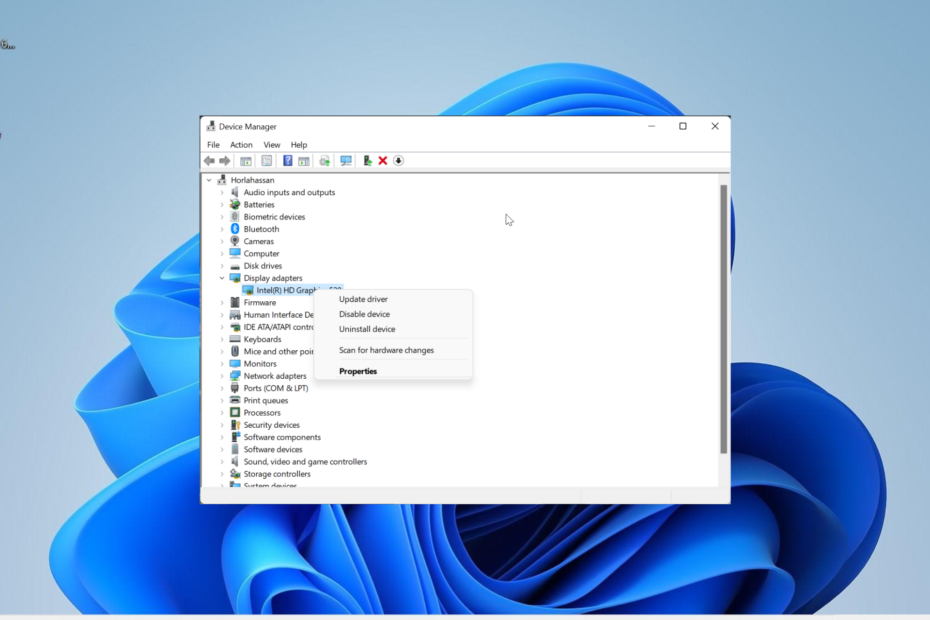
XINSTALLER VED Å KLIKKE LAST NED FILEN
Fortect er et verktøy som sjekker Windows OS for dårlige eller ødelagte systemfiler. Når den er funnet, kan den erstatte disse versjonene med en ny fra depotet med originale Windows-systemfiler. Dermed vil det gjenopprette systemet til en fullt funksjonell tilstand. Slik gjør du det i 3 enkle trinn:
- Last ned og installer Fortect på din PC.
- Start verktøyet og Start skanningen for å finne ødelagte filer som forårsaker problemene.
- Høyreklikk på Start reparasjon for å fikse problemer som påvirker datamaskinens sikkerhet og ytelse.
- Fortect er lastet ned av 0 lesere denne måneden.
navagio.sys Blue Screen of Death
feil er et problem brukere støter på etter å ha spilt PBUG på PC-en. Dette begynte å skje siden brukere ble bedt om å gi administrative rettigheter for å installere en anti-juks ved lansering av spillet.Etter å ha spilt lukkende PBUG, dukker denne fryktelige feilen, akkompagnert av den like skumle blå skjermen, opp. Hvis du også står overfor navagio.sys BSOD-problemet, vil vi vise deg fikse det for godt i denne veiledningen.
Hva forårsaker navagio.sys blå skjerm på PC?
Ulike faktorer kan være ansvarlige for navagio.sys-feilen. Nedenfor er noen av de fremtredende:
- Utdatert PC: En utdatert PC er en av hovedårsakene til denne feilmeldingen. Derfor må du oppdater PC-en til enhver tid for å bli kvitt det.
- Defekte spillfiler: Feilaktige eller korrupte spillfiler kan føre til at du får denne feilen etter at du har lukket spillet. Løsningen på dette er å slette noen av disse filene.
- Feil Windows-oppdatering: Hvis du begynte å legge merke til dette problemet etter å ha oppdatert PC-en, kan det skyldes problemer med oppdateringen. Løsningen på dette er å slette oppdateringen.
Hvordan fikser jeg navagio.sys BSOD-feilen?
1. Slett filen navagio.sys
- trykk Windows tasten + R, skriv inn banen (du kan endre banen hvis du installerte spillet til en annen bane) nedenfor i kjør-boksen, og klikk OK:
C:/Programdata/Fellesfiler/PBUG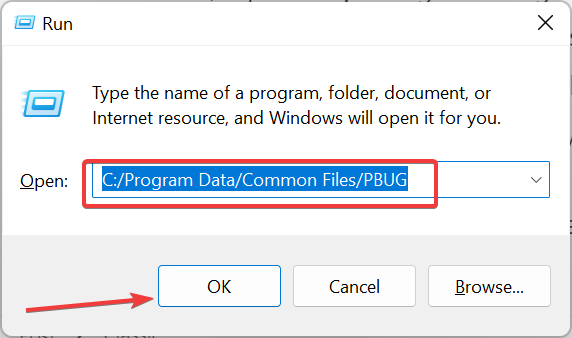
- Dobbeltklikk på unistall.exe fil for å starte den.
- Vent nå til det åpnede svarte CMD-vinduet lukkes og start PC-en på nytt.
- Deretter gjentar du trinn 1 å gå til viltstien igjen.
- Høyreklikk på navagio.sys fil og velg Slett.
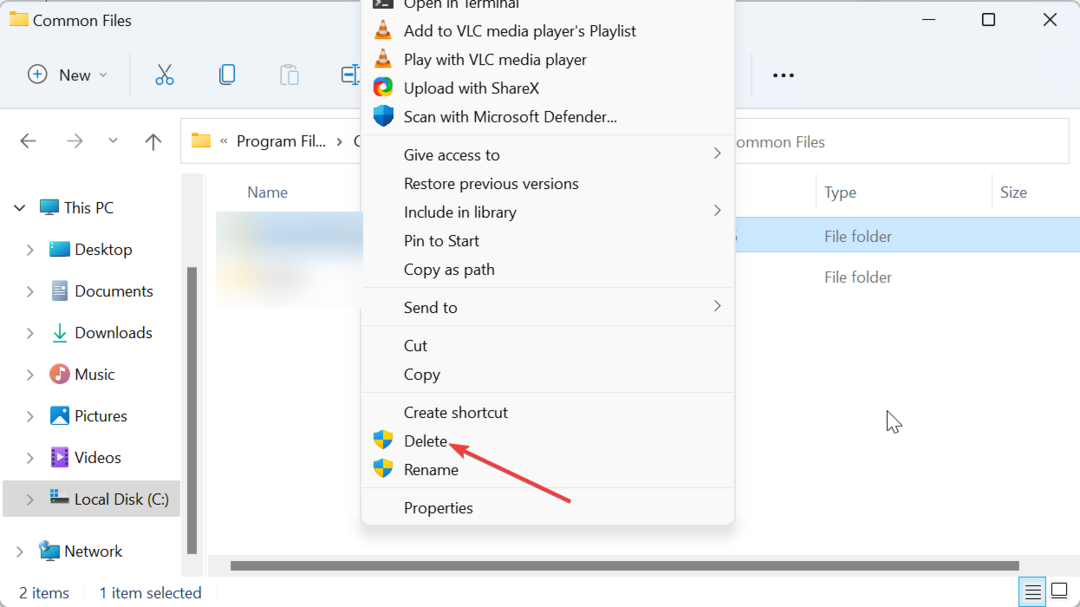
- Til slutt starter du spillet og klikker på Nei knappen når du blir bedt om disktilgang. Merk at du må gjøre dette når som helst du vil spille spillet fra nå av.
Ofte er dette problemet forårsaket av problemer med filen navagio.sys. Mange brukere klarte å fikse det ved å slette filen og kunne fortsatt spille spillet. Så du bør prøve det også.
2. Oppdater PC-en
- trykk Windows tasten + Jeg å åpne Innstillinger app og klikk på Windows-oppdatering alternativet i venstre rute.
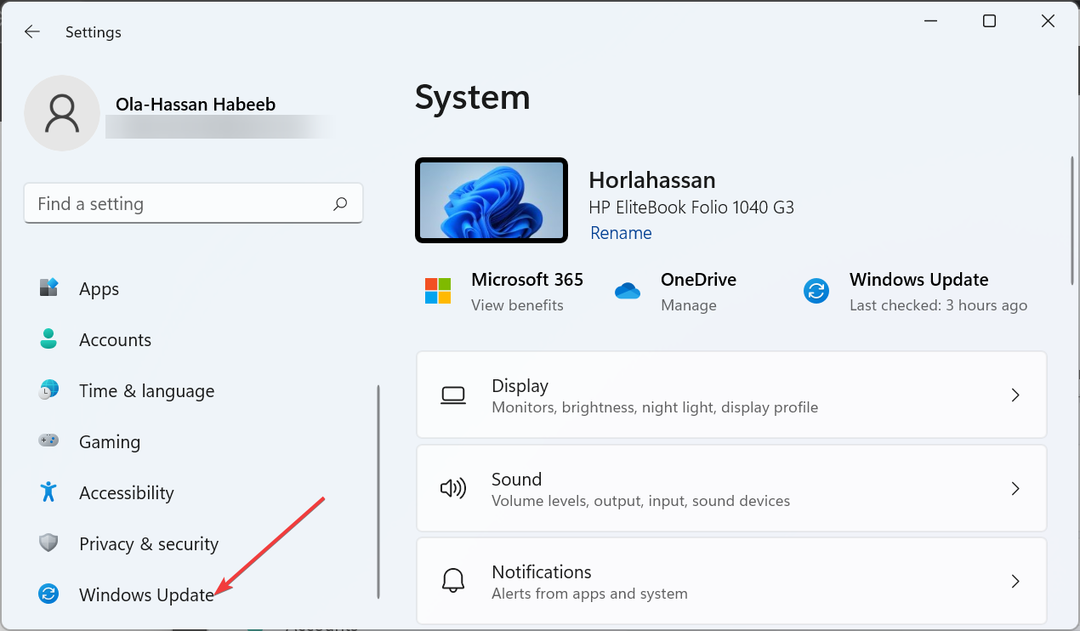
- Klikk på Se etter oppdateringer knapp.
- Nå, last ned og installer alle tilgjengelige oppdateringer.
Hvis PC-en din er utdatert, er den utsatt for alle slags problemer, inkludert BSOD-feilen. Den raskeste måten å omgå dette på er å oppdatere operativsystemet, som vist ovenfor.
- API-ms-win-core-timezone-11-1-0.dll mangler: Slik fikser du
- Api-ms-win-downlevel-kernel32-l2-1-0.dll mangler [Fix]
- 0x800F0223 Windows Update-feil: Slik fikser du det
- Atidxx64.dll mangler: Hvordan fikse det eller laste det ned igjen
3. Avinstaller den siste oppdateringen
- trykk Windows tasten + Jeg og velg Windows-oppdatering.
- Klikk på Oppdater historikk alternativ.
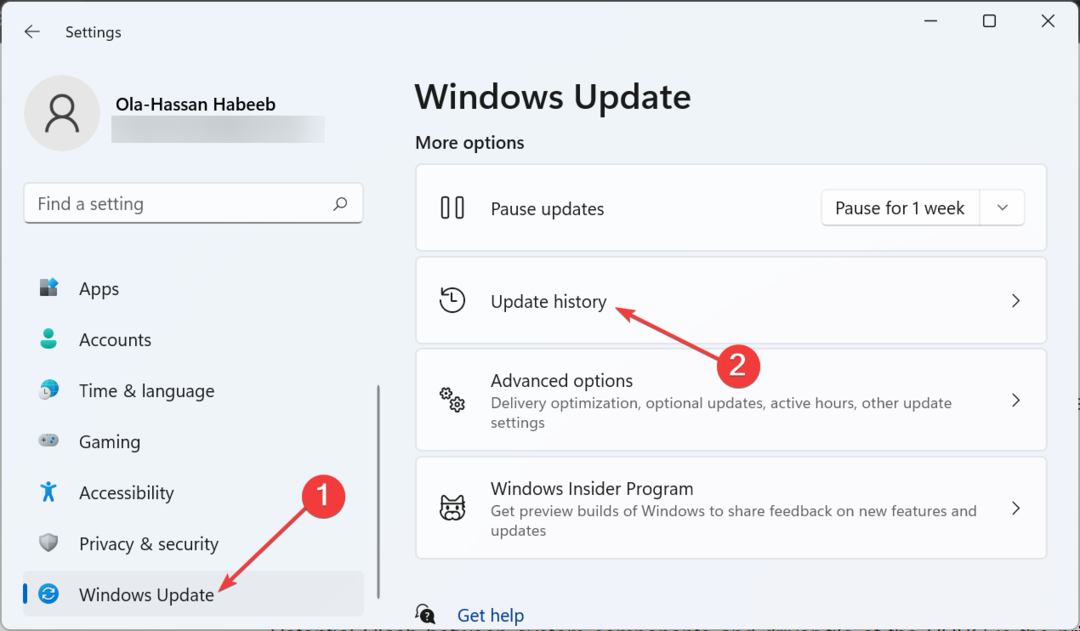
- Nå, rull ned og klikk Avinstaller oppdateringer.
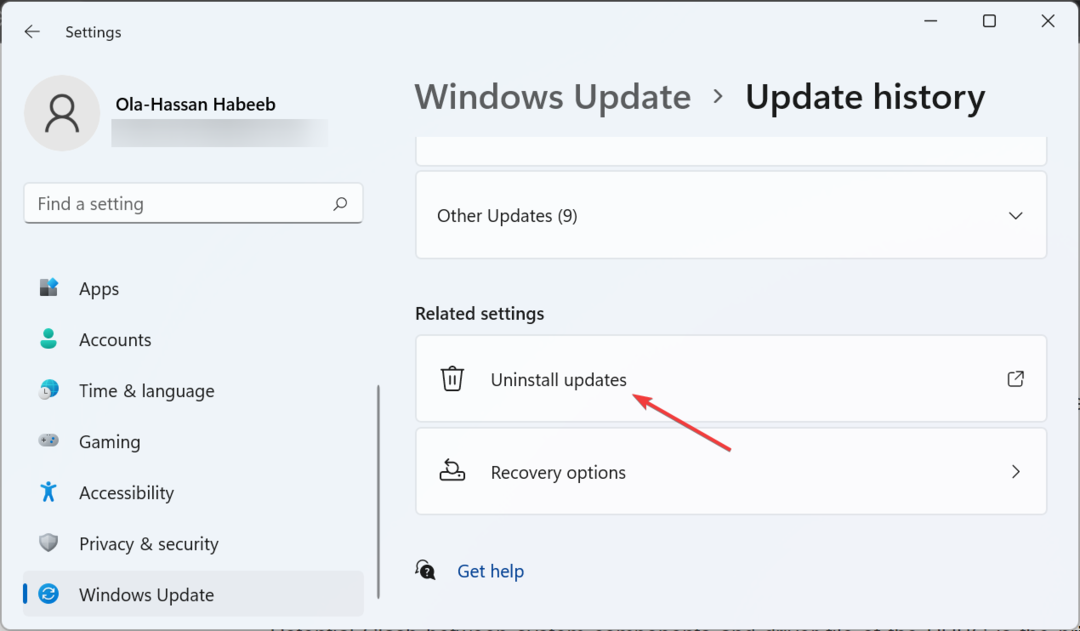
- Til slutt, høyreklikk på siste oppdatering, velg Avinstaller, og følg instruksjonene på skjermen for å fullføre prosessen.
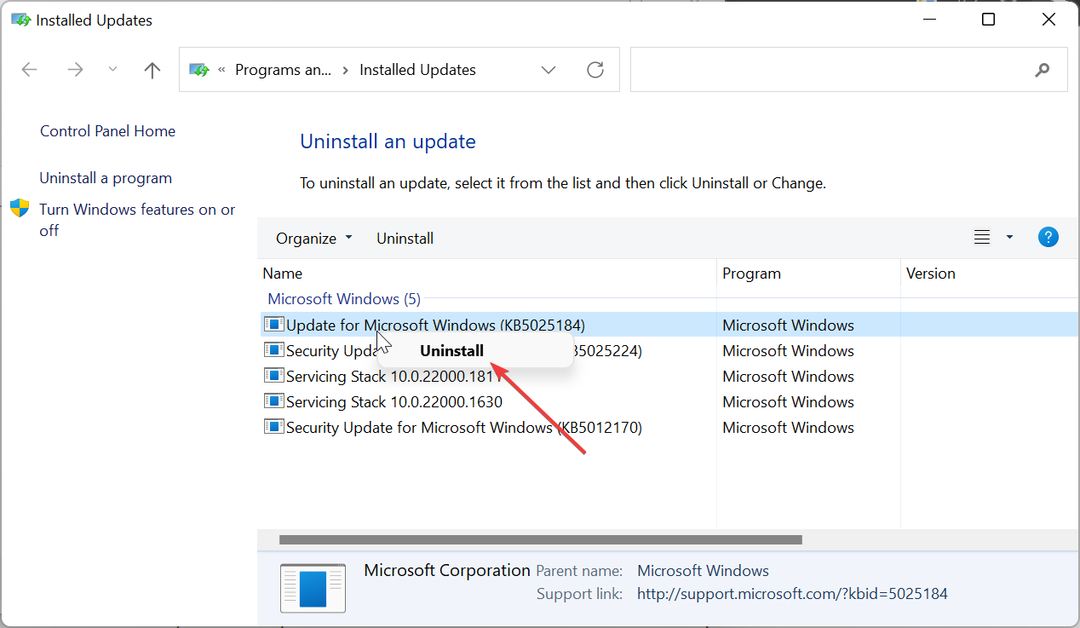
Noen brukere rapporterte at de møtte navagio.sys-feilen etter å ha oppdatert PC-en. Noen kompatibilitetsproblemer mellom spillet og PC-en din kan forårsake dette. Så du må avinstallere den siste oppdateringen for å komme forbi feilen.
4. Deaktiver kjernemodus maskinvarepåtvunget stabelbeskyttelse
- trykk Windows nøkkel, skriv sikkerhet, og velg Windows-sikkerhet alternativ.

- Nå klikker du på Enhetssikkerhet alternativet i venstre rute.
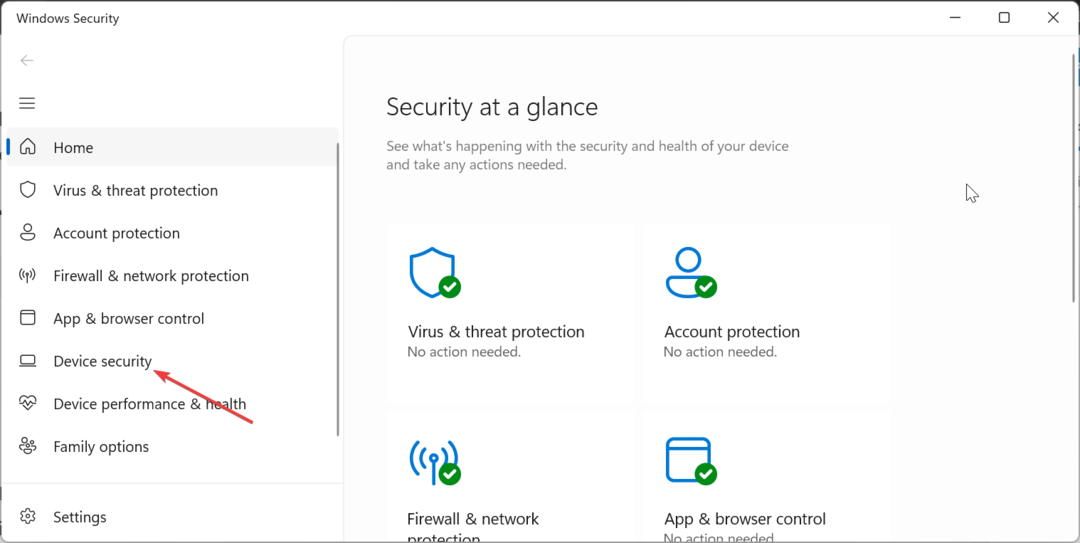
- Velg Kjerneisolasjonsdetaljer alternativet i høyre rute.
- Vri til slutt bryteren for Kernel-modus Maskinvare-påtvunget stabelbeskyttelse for å deaktivere den.
Eksperttips:
SPONSERT
Noen PC-problemer er vanskelige å takle, spesielt når det gjelder manglende eller ødelagte systemfiler og arkiver for Windows.
Sørg for å bruke et dedikert verktøy, som f.eks Fortect, som vil skanne og erstatte de ødelagte filene dine med deres ferske versjoner fra depotet.
I noen tilfeller kan dette navagio.sys-problemet være forårsaket av PC-ens sikkerhetsfunksjon. Løsningen på dette er å deaktivere den ansvarlige funksjonen.
5. Installer Windows på nytt
Hvis alt annet ikke klarer å fikse denne navagio.sys Blue Screen of Death-feilen, må du kanskje installere operativsystemet helt på nytt. Du har muligheten til å utføre en oppgradering på stedet eller en ren installasjon.
Hvis du har noen viktige filer på PC-en din, kan du utføre en oppgradering på stedet. Men hvis du har sikkerhetskopiert dataene dine, kan du utføre en ren installasjon i stedet.
Navagio.sys-problemet er et av de mange frustrerende Blue Screen of Death-problemene brukere møter. Og akkurat som vi har gjort med andre før, har vi gitt løsningene på det i denne veiledningen.
Tilsvarende, hvis du står overfor andre problemer som netwbw02.sys BSOD feil, sjekk vår detaljerte veiledning for å fikse det.
Gi oss gjerne beskjed om løsningene som hjalp deg med å fikse dette problemet i kommentarene nedenfor.
Opplever du fortsatt problemer?
SPONSERT
Hvis forslagene ovenfor ikke har løst problemet, kan datamaskinen oppleve mer alvorlige Windows-problemer. Vi foreslår at du velger en alt-i-ett-løsning som Fortect for å løse problemer effektivt. Etter installasjonen klikker du bare på Vis og fiks og trykk deretter på Start reparasjon.


